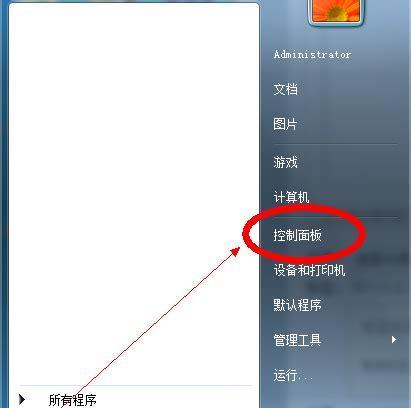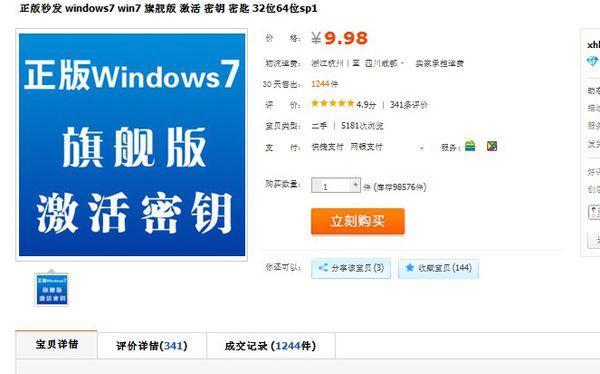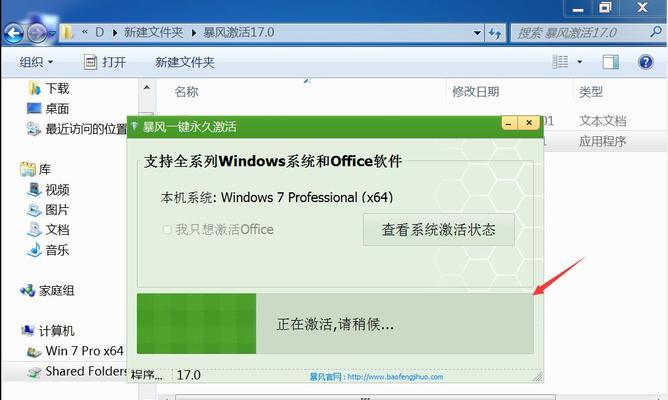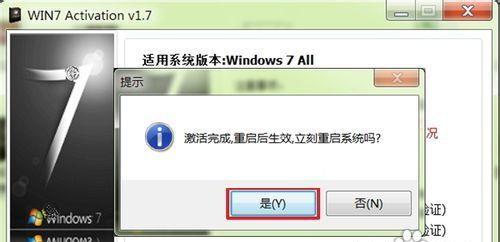Windows7是一款非常稳定和流行的操作系统,但有时候用户可能会遇到开机蓝屏的问题,导致无法正常使用电脑。本文将介绍一些修复Windows7开机蓝屏问题的实用方法和步骤,帮助用户解决这一常见问题。
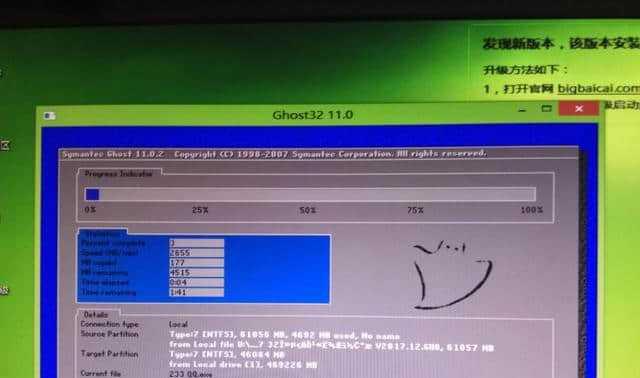
检查硬件连接是否松动
如果你的电脑遇到开机蓝屏的问题,首先要检查硬件连接是否松动。确保所有的电缆都牢固连接,特别是内存条、硬盘和显卡等关键部件。
清理内存条和内存槽
将电脑断电,并拔掉电源线。然后打开机箱,取下内存条并清洁金手指部分。同时检查内存槽是否有灰尘或腐蚀,清理并确保插入内存条时牢固。
运行系统自带的内存诊断工具
Windows7自带了一个内存诊断工具,可以帮助检测内存是否存在问题。打开控制面板,在“系统和安全”下找到“管理工具”,然后运行内存诊断工具。
卸载最近安装的软件
如果你在遇到开机蓝屏问题之后安装了新软件,很可能是这个软件导致了问题。尝试卸载最近安装的软件,然后重启电脑看是否解决了问题。
更新驱动程序
有时候旧版本的驱动程序可能会导致系统不稳定而出现开机蓝屏的问题。打开设备管理器,找到有黄色叹号的设备,右键点击并选择“更新驱动程序”。
执行系统文件检查
Windows7自带了一个系统文件检查工具,可以扫描并修复损坏的系统文件。打开命令提示符,输入“sfc/scannow”命令并按下回车键,等待扫描完成并修复文件。
使用Windows恢复环境
如果你无法进入正常的Windows7系统,可以尝试使用Windows恢复环境。通过引导U盘或安装光盘进入恢复环境,然后选择“修复你的计算机”选项,按照提示进行修复。
重置BIOS设置
错误的BIOS设置也可能导致开机蓝屏的问题。重启电脑,按下DEL或F2键进入BIOS设置界面,找到“LoadDefaultSettings”或类似选项,选择并保存后重启电脑。
修复系统启动文件
有时候系统启动文件损坏也会导致开机蓝屏的问题。使用Windows恢复环境或安装光盘进入修复模式,运行命令“bootrec/fixboot”,然后重启电脑。
检查硬盘健康状态
硬盘问题也可能引起开机蓝屏的情况。打开控制面板,在“系统和安全”下找到“管理工具”,然后运行“磁盘管理”,检查硬盘健康状态并修复错误。
禁用自动重启
Windows7默认会在遇到严重错误时自动重启,导致无法看到具体的错误信息。禁用自动重启功能,可以让电脑停留在蓝屏界面,便于诊断和修复问题。
重新安装操作系统
如果以上方法都无法解决开机蓝屏问题,那么最后的选择就是重新安装操作系统。备份重要文件后,使用安装光盘或U盘重新安装Windows7系统。
咨询专业技术支持
如果你对以上方法不太熟悉或不敢操作,可以咨询专业的技术支持,让他们帮助你解决开机蓝屏问题。他们有丰富的经验和专业的工具,能够更好地解决问题。
定期维护和更新
定期维护和更新操作系统是避免开机蓝屏问题的有效方法。安装最新的补丁和驱动程序,及时清理垃圾文件和注册表,可以保持系统的稳定性和健康性。
通过本文介绍的方法和步骤,相信你已经了解如何修复Windows7开机蓝屏问题。在解决问题之前,记得备份重要文件,以免数据丢失。同时,定期维护和更新操作系统,可以避免类似问题的再次发生。希望你能够顺利解决开机蓝屏问题,让电脑重返正常工作状态!
彻底解决Windows7开机蓝屏问题
Windows7作为一个经典的操作系统,在用户中广受欢迎。但有时候我们会遇到开机蓝屏的问题,这给我们的工作和生活带来了不便。本文将为大家介绍一些简单有效的方法,帮助解决Windows7开机蓝屏的问题,让您的电脑重获新生。
1.安全模式:通过进入安全模式,可以检查和解决一些软件或驱动的冲突问题,从而解决开机蓝屏的情况。
2.卸载问题程序:在安全模式下,可以通过卸载最近安装的程序或驱动来排除蓝屏问题。
3.更新驱动程序:更新电脑硬件驱动是解决蓝屏问题的有效方法,可以通过设备管理器或官方网站下载最新的驱动程序。
4.检查硬件连接:有时候蓝屏问题可能是由于硬件连接不良引起的,检查并重新插拔硬件设备可能有助于解决问题。
5.运行系统文件检查:通过运行系统文件检查命令(sfc/scannow)可以修复一些受损的系统文件,从而解决蓝屏问题。
6.清理电脑内存:使用Windows内置的“内存诊断工具”可以检查和清理电脑的内存,有助于解决由于内存问题引起的蓝屏情况。
7.检查硬盘错误:通过运行磁盘检查命令(chkdsk)可以扫描和修复硬盘错误,解决蓝屏问题。
8.恢复系统:使用Windows7的系统恢复功能可以将电脑恢复到之前的稳定状态,解决蓝屏问题。
9.更新操作系统:确保Windows7操作系统已经安装了最新的更新补丁,这些补丁通常包括了修复蓝屏问题的重要修复程序。
10.清理垃圾文件:定期清理电脑中的垃圾文件,可以减少硬盘空间占用,提高系统性能,从而减少蓝屏问题的发生。
11.检查病毒和恶意软件:使用可信赖的杀毒软件进行全面的系统扫描,确保电脑没有受到病毒或恶意软件的感染。
12.重装操作系统:如果以上方法都无法解决蓝屏问题,考虑重新安装Windows7操作系统,确保系统的稳定性。
13.更新BIOS:如果电脑主板上的BIOS固件过旧,可能会导致蓝屏问题,更新BIOS可能有助于解决这个问题。
14.运行系统还原:通过运行系统还原可以将系统恢复到之前的状态,排除一些软件或驱动冲突导致的蓝屏问题。
15.寻求专业帮助:如果您尝试了以上方法仍然无法解决蓝屏问题,建议寻求专业的技术支持,以便更好地解决问题。
蓝屏问题是Windows7用户常常遇到的困扰,但通过本文介绍的方法,相信大家可以轻松解决这个问题。无论是从软件驱动的角度,还是从系统维护的角度,我们都提供了多种解决方案。希望本文能对遇到开机蓝屏问题的用户提供一些帮助。